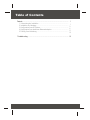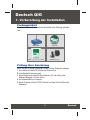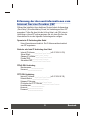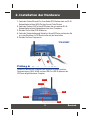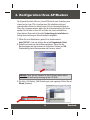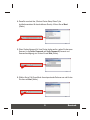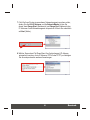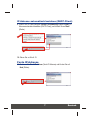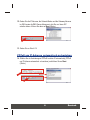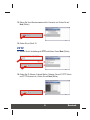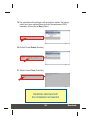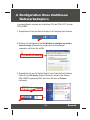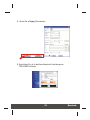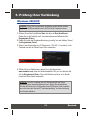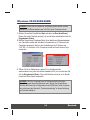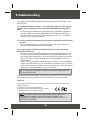Trendnet TEW-432BRP Quick Installation Guide
- Kategorie
- Router
- Typ
- Quick Installation Guide
Seite wird geladen ...

Table of Contents
Deutsch ...................................................................................................................
1
1
3
4
11
13
15
1. Vorbereitung der Installation ..........................................................................
2. Installation der Hardware ...............................................................................
3. Konfiguration Ihres AP/Routers ......................................................................
4. Konfiguration Ihres drahtlosen Netzwerkadapters .........................................
5. Prüfung Ihrer Verbindung ...............................................................................
Troubleshooting ......................................................................................................

1
Deutsch
1. Vorbereitung der Installation
Deutsch QIG
Prüfung Ihrer Ausrüstung
Bevor Sie den AP/Router installieren, sollten Sie über Folgendes verfügen:
1. ein installiertes Kabel-/DSL-Modem mit Ethernet-Port
2. einen Breitband-Internetzugang
3. einen Webbrowser wie den Internet Explorer (5.0 oder höher) oder
Netscape Navigator (4.7 oder höher)
4. ein Netzwerkkabel pro Computer
5. Einen Computer mit dem TCP/IP-Protokoll und dem Client für Microsoft-
Netzwerke.
Netzteil (5V, 2.5A)
Treiber-CD
Anleitung zur Schnellinstallation
TEW-432BRP
Packungsinhalt
Prüfen Sie bitte, ob alle erforderlichen Einzelteile in der Packung enthalten
sind:
Copyright ©2005. All Rights Reserved. TRENDware International, Inc.
TRENDnet
TRENDware, USA
What's Next in Networking
TEW-432BRP
Version 07.15.05
54Mbps 802.11g Wireless Router Quick Installation Guide
Routeur sans file 802,11g 54Mbps
Guide d'installation rapide
Drahtloser 54 MBit/s 802.11g Router
Kurzanleitung zur Installation
Enrutador inalámbrico 802.11g a 54Mbps
Guía de instalación rápida
Маршрутизатор 54 Мбит/сек 802.11g Wireless
Руководство по быстрой установ

2
Deutsch
Erfassung der Account-Informationen vom
Internet Service Provider (ISP
Während der Installation Ihres drahtlosen Routers fordert die Anwendung
„Quick Setup“ (Schnellinstallation) Sie auf, die Verbindungsart Ihres ISP
anzugeben. Prüfen Sie dazu bitte die Art Ihrer Kabel- oder DSL-Internet-
Verbindung zu Ihrem ISP und vergewissern Sie sich, dass Sie über alle
Informationen für eine der folgenden Verbindungsarten verfügen:
Dynamische IP-Verbindung über Kabel
Keine Informationen erforderlich. Die IP-Adresse wird automatisch
vom ISP zugewiesen.
Statische oder feste IP-Verbindung über Kabel
Internet-IP-Adresse:____.____.____.____ (z.B. 215.24.24.129)
Subnet Mask: ____. ____. ____. _____
Gateway-IP-Adresse:____.____.____._____
Primäre DNS:____.____._____.______
Sekundäre DNS:_____._____._____.____
PPPoE-DSL-Verbindung
Benutzername:______________
Kennwort:________________
PPTP-DSL-Verbindung
Internet-IP-Adresse:____.____.____.____ (z.B. 215.24.24.129)
Subnetz-Maske: ____.____.____._____
Gateway-IP-Adresse:____.____.____._____
IP-Adresse des PPTP-Servers:____.____._____._____
Anmeldename:_______________
Kennwort:_________________
Password:_________________

3
Deutsch
2. Installation der Hardware
1. Verbinden Sie den Ethernet-Port Ihres Kabel-/DSL-Modems über ein RJ-45-
Netzwerkkabel mit dem WAN-Port des Access Points/Routers.
2. Verbinden Sie den LAN-Port des AP/Routers über ein weiteres RJ-45-
Netzwerkkabel mit dem Netzwerkanschluss Ihres Computers.
3. Schalten Sie Ihr Kabel-/DSL-Modem an.
4. Verbinden Sie das beiliegende Netzteil mit Ihrem AP/Router und stecken Sie
es in eine Steckdose. Ihr AP/Router sollte sich jetzt einschalten.
5. Schalten Sie Ihren Computer ein.
Prüfung der Hardwareinstallation
Prüfen Sie, dass auf der Vorderseite die folgenden Anzeigen leuchten:
Stromversorgung, WAN, WLAN und eine LAN-Port-LED für jeden an den
AP/Router angeschlossenen Computer.
SYSTEM
POWER
WAN
WLAN
LAN
3
2
1
TEW-432BRP

4
3. Konfiguration Ihres AP/Routers
Deutsch
Der folgende Abschnitt hilft Ihnen, Ihren AP/Router für eine Verbindung zum
Internet und zu Ihren PCs zu konfigurieren. Die Installation erfolgt auf
unterschiedliche Weise und hängt von der Art Ihrer Internetverbindung ab.
Wenn Sie nicht genau wissen, welche Art der Internetverbindung Sie nutzen,
wenden Sie sich bitte an Ihren ISP und bitten ihn um die erforderlichen
Informationen. Diese sind im Abschnitt Vorbereitung der Installation am
Anfang dieser Anleitung zur Schnellinstallation aufgeführt.
1. Öffnen Sie Ihren Webbrowser, geben Sie in die Adressleiste
http://192.168.1.1 ein und drücken Sie auf die Eingabetaste (Enter).
2. Daraufhin erscheint ein Authentifizierungsfenster. Geben Sie den
Benutzernamen und das Kennwort ein und klicken Sie dann auf OK.
Standardmäßig lauten Benutzername und Kennwort „admin“.
HINWEIS: Wenn Sie das Kennwort für den AP/Router ändern wollen,
lesen Sie bitte die Benutzeranleitung auf der CD-ROM.
3. Die Seite „LAN Setting“ (LAN-Einstellungen) wird angezeigt. Klicken Sie auf
Wizard (Assistent).

5
Deutsch
5. Wenn Sie das Kennwort für Ihren Router ändern wollen, geben Sie das neue
Kennwort in die Felder Password und Verify Password (Kennwort und
Kennwortbestätigung) ein. Klicken Sie auf Next (Weiter).
6. Wählen Sie im Pull-Down-Menü die entsprechende Zeitzone aus und klicken
Sie dann auf Next (Weiter).
4. Daraufhin erscheint der „Wireless Router Setup Wizard“ (der
Installationsassistent für den drahtlosen Router). Klicken Sie auf Next
(Weiter).

6
Deutsch
7. Falls Sie Ihren Router einem anderen Netzwerksegment zuordnen wollen,
ändern Sie die LAN IP-Adresse und die Subnetz-Maske. Achten Sie
darauf, dass Range Start (Startbereich) und Range End (Endbereich) der
IP- Adressen Ihrem Netzwerksegment entsprechen. Klicken Sie andernfalls
auf Next (Weiter).
8. Wählen Sie aus dem Pull-Down-Menü Ihre Verbindungsart (IP-Adresse
automatisch beziehen, feste IP-Adresse, PPPoE oder PPTP) und befolgen
Sie die entsprechenden weiteren Anweisungen.

9. Wählen Sie als Verbindungsart Obtain IP automatically (DHCP client) (IP-
Adresse automatisch beziehen (DHCP-Client)) und klicken Sie auf Next
(Weiter).
10. Gehen Sie zu Schritt 19.
IP-Adresse automatisch beziehen (DHCP-Client)
7
Deutsch
11. Markieren Sie Fixed IP address (Feste IP-Adresse) und klicken Sie auf
Next (Weiter).
Feste IP-Adresse

8
Deutsch
12. Geben Sie die IP-Adresse, die Subnetz-Maske und die Gateway-Adresse
im WAN sowie die DNS-Server-Adresse ein, die Sie von Ihrem ISP
erhalten haben. Klicken Sie dann auf Next (Weiter).
13. Gehen Sie zu Schritt 19.
14. Wählen Sie als Verbindungsart PPPoE to obtain IP automatically (PPPoE
um IP-Adresse automatisch zu beziehen) und klicken Sie auf Next
(Weiter).
PPPoE um IP-Adresse automatisch zu beziehen

9
Deutsch
17. Wählen Sie als Verbindungsart PPTP und klicken Sie auf Next (Weiter).
18. Geben Sie IP-Adresse, Subnetz-Maske, Gateway, Server-IP, PPTP-Konto
und PPTP-Kennwort ein. Klicken Sie auf Next (Weiter).
PPTP
15. Geben Sie Ihren Benutzernamen und Ihr Kennwort ein. Klicken Sie auf
Next (Weiter).
16. Gehen Sie zu Schritt 19.

10
Deutsch
19. Die empfohlenen Einstellungen sind automatisch markiert. Sie können
jedoch auch einen anderen Kanal und/oder Netzwerknamen (SSID)
auswählen. Klicken Sie auf Next (Weiter).
20. Klicken Sie auf Restart (Neustart).
21. Klicken Sie auf Close (Schließen).
Herzlichen Glückwunsch!
Ihre Installation ist beendet!

4. Konfiguration Ihres drahtlosen
Netzwerkadapters
In unserem Beispiel verbinden wir die drahtlose PC-Karte TEW-441PC mit dem
TEW-432BRP.
1. Doppelklicken Sie auf das Drahtlos-Symbol in der Taskleiste Ihres Desktops.
11
Deutsch
3. Doppelklicken Sie auf das Drahtlos-Symbol in der Taskleiste Ihres Desktops,
klicken Sie auf Site Survey (Standort-Übersicht), markieren Sie die dem
TEW-432BRP zugeordnete SSID und klicken Sie dann auf Connect
(Verbinden).
2. Entfernen Sie die Markierung bei Use Windows to configure my wireless
network settings (Windows zum Konfigurieren der Einstellungen
verwenden) und klicken Sie auf OK.

12
Deutsch
4. Klicken Sie auf Apply (Übernehmen).
5. Kontrollieren Sie, ob Ihr drahtloser Adapter die Verbindung zum
TEW-432BRP aufnimmt.

13
Deutsch
5. Prüfung Ihrer Verbindung
Windows 2000/XP
1. Klicken Sie auf die Schaltfläche Start und dann auf Run (Ausführen).
Geben Sie in das Textfeld „cmd“ ein und drücken anschließend auf die
Eingabetaste (Enter).
2. Geben Sie hinter der Eingabeaufforderung „ipconfig“ ein und drücken Sie auf
die Eingabetaste (Enter).
3. Wenn in der Anwendung eine IP-Adresse mit „192.168.1.x“ erscheint, ist Ihr
Computer korrekt mit Ihrem Access Point verbunden.
4. Öffnen Sie Ihren Webbrowser, geben Sie in die Adressleiste
www.trendnet.com (oder eine andere bewährte URL) ein und drücken Sie
auf die Eingabetaste (Enter). Wenn die Website erscheint, ist Ihr Router
korrekt mit dem Internet verbunden.
HINWEIS: Wenn Sie Ihre drahtlose Verbindung prüfen wollen, sollten
Sie das RJ-45-Ethernetkabel vom LAN-Port Ihres Computers lösen.
HINWEIS: Falls Ihr Computer keine IP-Adresse erhält oder keine
Verbindung zum Internet aufnehmen kann, führen Sie die einzelnen
Schritte des Abschnitts „Konfiguration Ihres AP/Routers" bitte nochmals
aus oder lesen den Abschnitt „Problembehandlung“ in dieser Anleitung
zur Schnellinstallation.

14
Deutsch
Windows 95/98/98SE/98ME
1. Klicken Sie auf die Schaltfläche Start und dann auf Run (Ausführen).
Geben Sie in das Textfeld „winipcfg“ ein und drücken anschließend auf die
Eingabetaste (Enter).
2. Wählen Sie aus dem Dropdown-Menü Ihren drahtlosen Netzwerkadapter
aus. Daraufhin werden die aktuellen Informationen zur IP-Adresse Ihres
Computers angezeigt. Wenn in der Anwendung eine IP-Adresse mit
„192.168.1.x“ erscheint, ist Ihr Computer korrekt mit Ihrem Access Point
verbunden.
3. Öffnen Sie Ihren Webbrowser, geben Sie in die Adressleiste
www.trendnet.com (oder eine andere bewährte URL) ein und drücken Sie
auf die Eingabetaste (Enter). Wenn die Website erscheint, ist Ihr Router
korrekt mit dem Internet verbunden.
HINWEIS: Wenn Sie Ihre drahtlose Verbindung prüfen wollen, sollten
Sie das RJ-45-Ethernetkabel vom LAN-Port Ihres Computers lösen.
HINWEIS: Falls Ihr Computer keine IP-Adresse erhält oder keine
Verbindung zum Internet aufnehmen kann, führen Sie die einzelnen
Schritte des Abschnitts „Konfiguration Ihres AP/Routers" bitte nochmals
aus oder lesen den Abschnitt „Problembehandlung“ in dieser Anleitung
zur Schnellinstallation.
Seite wird geladen ...
Seite wird geladen ...
-
 1
1
-
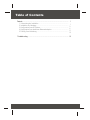 2
2
-
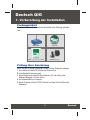 3
3
-
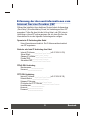 4
4
-
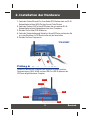 5
5
-
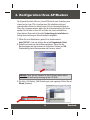 6
6
-
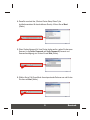 7
7
-
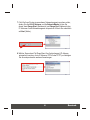 8
8
-
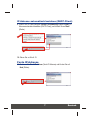 9
9
-
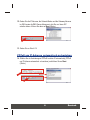 10
10
-
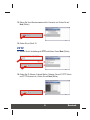 11
11
-
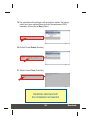 12
12
-
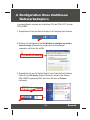 13
13
-
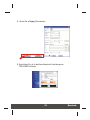 14
14
-
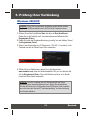 15
15
-
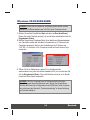 16
16
-
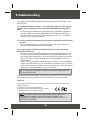 17
17
-
 18
18
Trendnet TEW-432BRP Quick Installation Guide
- Kategorie
- Router
- Typ
- Quick Installation Guide
in anderen Sprachen
- English: Trendnet TEW-432BRP
Verwandte Artikel
-
Trendnet TEW-452BRP Quick Installation Guide
-
Trendnet TEW-511BRP Quick Installation Guide
-
Trendnet TEW-432BRP Quick Installation Guide
-
Trendnet TEW-410APB Quick Installation Guide
-
Trendnet TEW-435BRM Quick Installation Guide
-
Trendnet TEW-432BRP Quick Installation Guide
-
Trendnet TEW-611BRP Quick Installation Guide
-
Trendnet TEW-450APB Quick Installation Guide
-
Trendnet TEW-424UB Quick Installation Guide
-
Trendnet TEW-601PC Quick Installation Guide